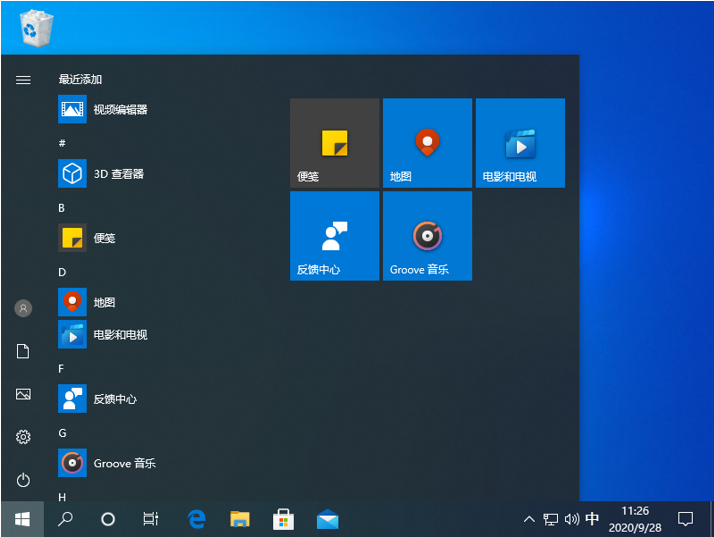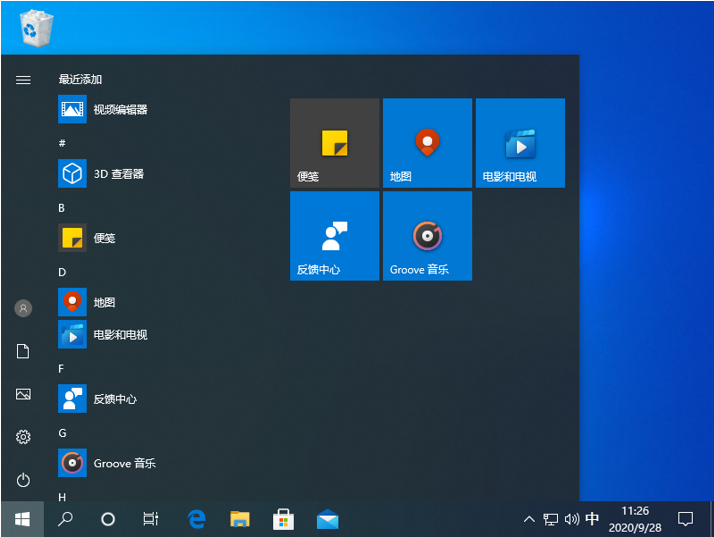Windows 10的开始菜单是用户访问应用程序和设置的主要入口,但有时它可能会遇到各种问题。以下是一些解决开始菜单故障的方法:
1. 重启资源管理器
开始菜单的问题有时可以通过重启资源管理器来解决。按下Ctrl+Shift+Esc打开任务管理器,找到“Windows资源管理器”进程,右键单击并选择“重启”。
2. 检查系统文件
损坏的系统文件可能导致开始菜单无法正常工作。打开命令提示符(管理员),输入`sfc /scannow`,然后按回车键。系统文件检查器将扫描并修复任何损坏的文件。
3. 重置开始菜单布局
开始菜单的布局可能被意外更改。打开“设置”>“个性化”>“开始”,点击“重置”以恢复默认的开始菜单布局。
4. 清理开始菜单缓存
有时开始菜单的缓存可能导致问题。按下Win+R键,输入`powershell`并按回车键,右键单击“Windows PowerShell”,选择“以管理员身份运行”,然后输入以下命令并按回车键:
```powershell
Get-AppXPackage -AllUsers | Foreach {Add-AppxPackage -DisableDevelopmentMode -Register "$($_.InstallLocation)\AppXManifest.xml"}
```
这将重新注册所有应用并可能解决开始菜单的问题。
5. 检查病毒和恶意软件
病毒或恶意软件可能会影响开始菜单的正常使用。运行全面的病毒扫描,确保系统没有被恶意软件感染。
6. 创建新的用户帐户
如果开始菜单问题仅出现在您的用户帐户中,尝试创建一个新的用户帐户,看看问题是否仍然存在。如果新帐户的开始菜单工作正常,那么问题可能与您的用户配置有关。
7. 执行系统还原
如果开始菜单的问题是在最近的系统更改后出现的,您可以尝试执行系统还原,将计算机恢复到之前的状态。
通过这些步骤,您应该能够解决大多数开始菜单的问题。如果问题依然存在,可能需要更深入的技术支持。